以前VLOOKUP公式是必學的公式,自從新版本更新之後,VLOOKUP已經變得可有可無了,但是新出來的Filter函數公式,你必須學會,它非常的強大,工作中用到非常頻繁
1、Filter公式背景在學會這個函數公式之前,我們先了解一個最簡單的邏輯
例如,左邊是工資表數據,現在我們需要查找出大喬的工資是多少
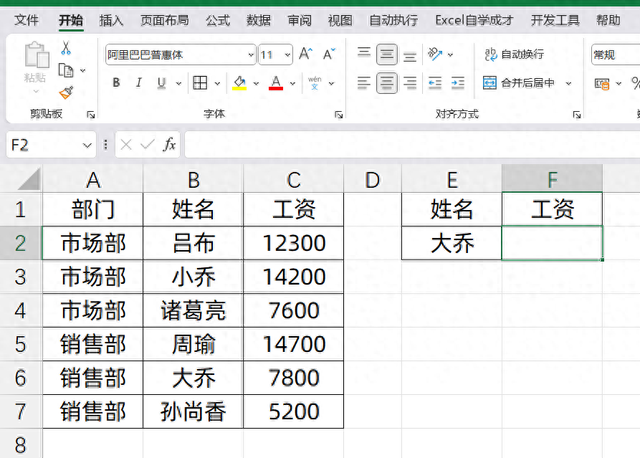
在學會公式之前,我們只會對B列姓名列進行篩選,然後輸入大喬:
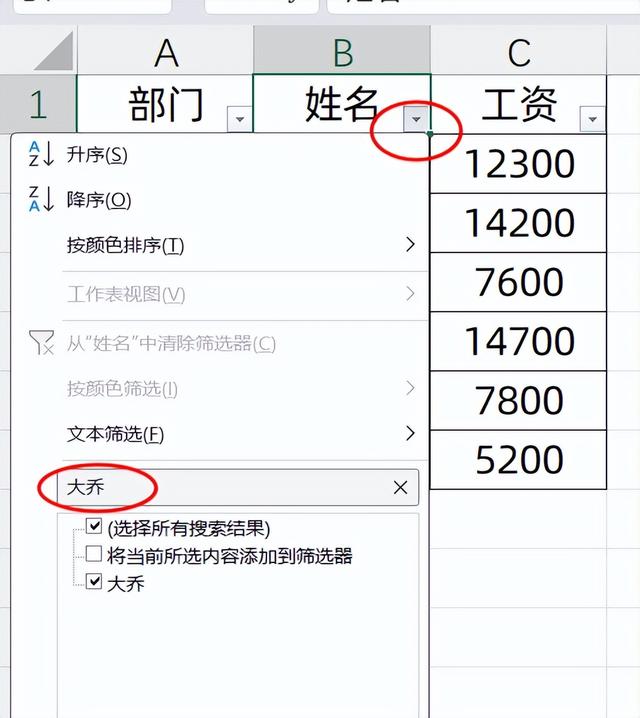
然後得到了篩選的結果:是7800

那麽FILTER公式,也是這個原理
2、FILTER基本用法它是由3個參數組成的,但是基本上我們只用到前2個參數
=FILTER(篩選結果,篩選條件)
那麽對于上述的例子,篩選結果就是C列,篩選條件就是B列裏面,查找大喬這個值
所以我們只需要輸入公式:
=FILTER(C:C,B:B=E2)
它就可以查找匹配出對應的結果
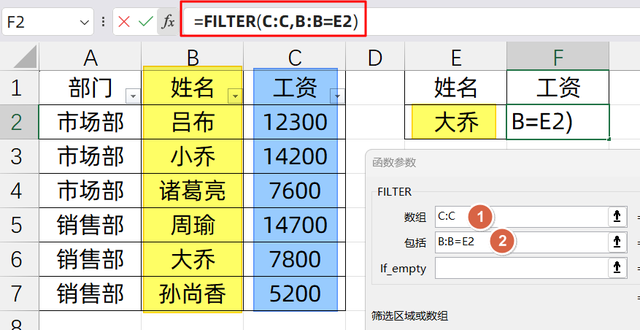 3、FILTER一對多查找
3、FILTER一對多查找上面我們篩選條件進行篩選的時候,它只會出一個結果,但是也有可能,我們篩選的時候,它是多個結果,例如:
=FILTER(B:B,A:A=E2)
我們想要的結果是B列,篩選的條件是A列裏面,找F2單元格的內容
如果我們是篩選,那可以篩選出3個結果,同樣的,公式返回的結果也是3個結果
它會把所有的員工姓名全部陳列出來
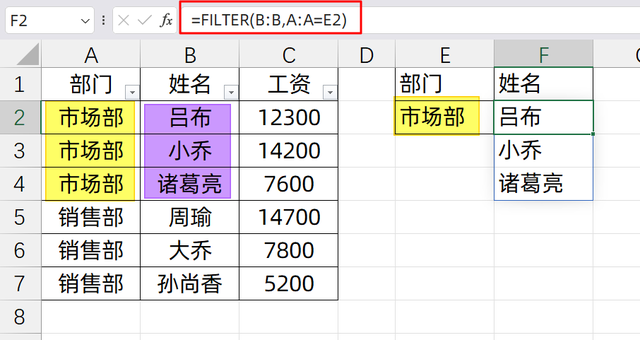
當然,呈現的結果是豎向的,如果你想讓呈現的結果橫向展示,可以使用轉置公式:
=TRANSPOSE(FILTER(B:B,A:A=E2))
 4、FILTER篩選多個結果
4、FILTER篩選多個結果例如,我們可以制作一個查詢器,當我們輸入指定的條件的時候,
希望把所有的結果呈現出來

同樣是篩選的邏輯,篩選條件還是A列裏面,找F2單元格的,
只不過這個結果,原來只是一列數據,我們想要的結果變成了三列數據
所以同樣的,我們只需要在E5單元格中輸入公式:
=FILTER(A:C,A:A=F2)
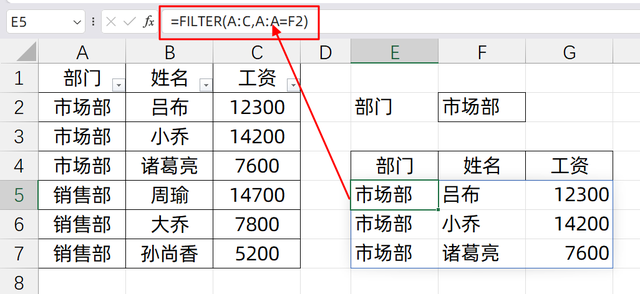
關于這個函數公式,你學會了麽?動手試試吧!
